Cách tốt nhất để chuyển danh sách phát Spotify sang Thư viện iTunes
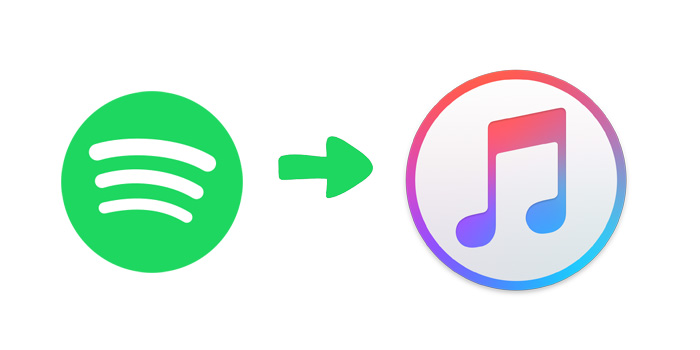
Khi nói đến người đăng ký, vị vua không thể tranh cãi của nhạc phát trực tuyến theo yêu cầu là Spotify, với hàng triệu người dùng trả phí. Nhưng mọi thứ đã thay đổi kể từ khi Apple Inc. muốn có được một phần của chiếc bánh này. Apple Music có nhiều cách để bắt kịp Spotify, điều này cũng cho phép người dùng truy cập vào toàn bộ thư viện iTunes và cung cấp bản dùng thử miễn phí ba tháng và kênh âm nhạc trực tuyến toàn cầu 24/7 do cựu DJ Zane Lowe của BBC dẫn dắt. Một số người dùng đã mong đợi chuyển từ Spotify sang Apple Music nhưng cũng muốn chuyển các bài hát và danh sách phát Spotify yêu thích sang Apple Music.
Người dùng có thể chuyển danh sách phát Spotify của họ sang thư viện iTunes không? Câu trả lời ngắn gọn là bạn không thể không sử dụng phần mềm của bên thứ ba. Nếu bạn không thể chờ đợi để chuyển từ Spotify sang Apple Music, Trình tải xuống nhạc Spotify miễn phí dường như là cách tốt nhất và dễ dàng nhất để chuyển danh sách phát Spotify yêu quý của bạn sang thư viện iTunes. Trong bài đăng sau, chúng tôi sẽ giới thiệu cách xuất danh sách phát từ Spotify bằng Trình tải xuống nhạc Spotify miễn phí và nhập danh sách phát Spotify vào Thư viện iTunes.
Xuất danh sách phát Spotify bằng Trình tải xuống nhạc Spotify miễn phí
Trình tải xuống nhạc Spotify miễn phí là công cụ dễ dàng nhất và có nhiều tính năng nhất dành cho những người muốn chuyển danh sách phát Spotify sang các dịch vụ âm nhạc trực tuyến khác, chẳng hạn như Apple Music, Google Play Âm nhạc và Tidal, v.v. Giống như hầu hết các dịch vụ phát trực tuyến, Spotify thực hiện không cho phép bạn xuất nhạc trực tuyến của nó sang các dịch vụ khác hoặc trình phát của bên thứ ba. Đừng lo! Với nó, bạn có thể dễ dàng nhận được phiên bản sao chép kỹ thuật số của Playlist nhạc Spotify.
Bước 1: Nhấp vào nút "Thêm tuyến đường". Sao chép và dán URL của Danh sách phát Spotify vào hộp trên Trình tải xuống nhạc Spotify miễn phí, sau đó nhấp vào nút "Phân tích cú pháp" để tiếp tục.
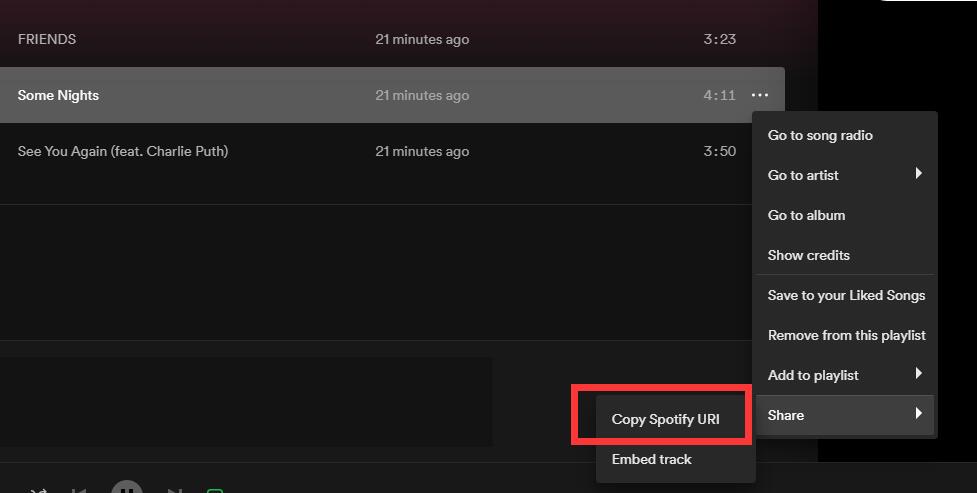
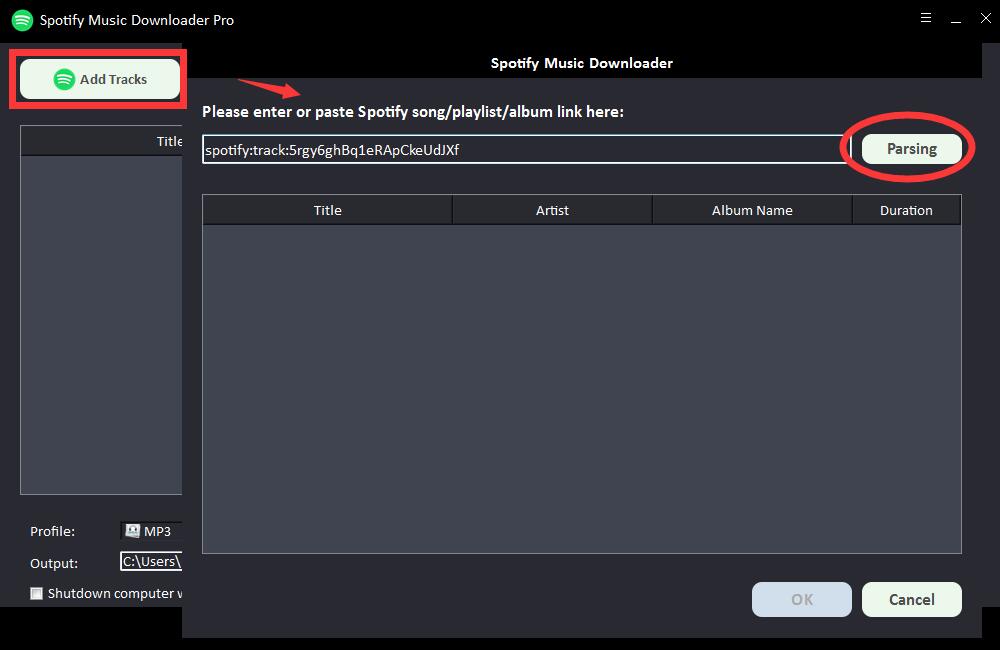
Sau một thời gian ngắn, tất cả thông tin về Danh sách phát Spotify sẽ được hiển thị, chẳng hạn như Tiêu đề, Nghệ sĩ, Tên Album và Thời lượng. Nhấp vào "OK" để xác nhận và chuyển sang bước tiếp theo.
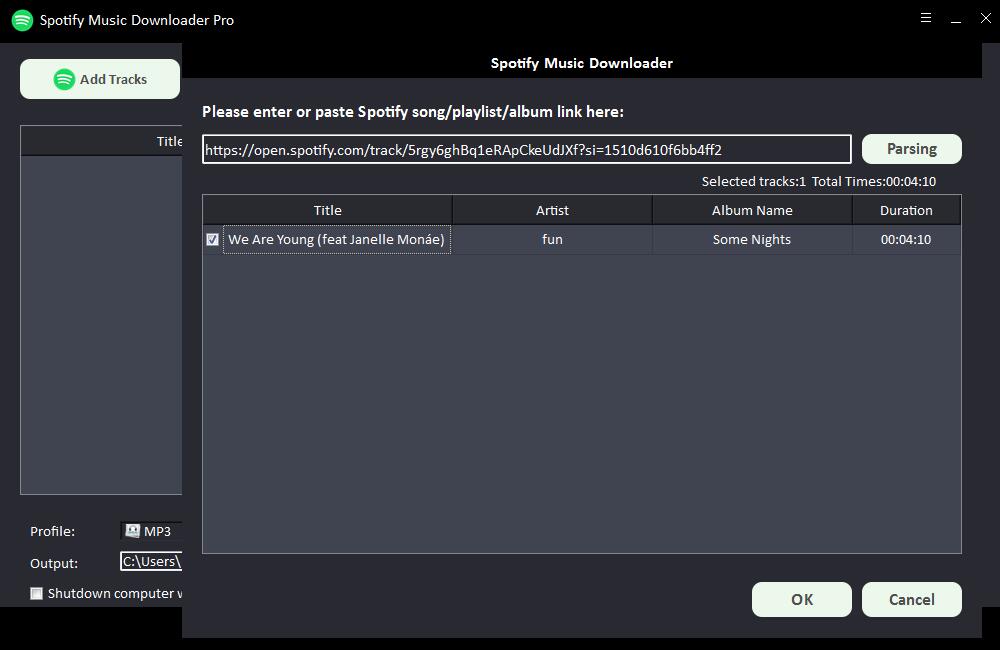
Bước 2: Chọn định dạng âm thanh đầu ra từ danh sách thả xuống "Hồ sơ" hoặc bạn có thể nhấp vào "Cài đặt" để thay đổi Bit Tate và Tốc độ mẫu.
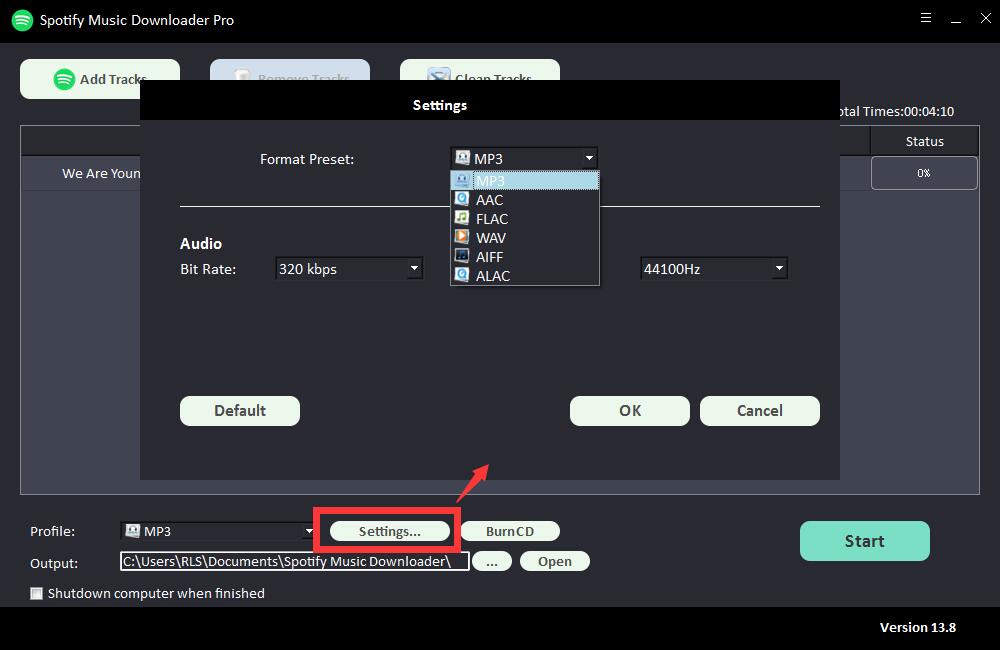
Bước 3: Chọn điểm đến đầu ra, sau đó nhấp vào "Bắt đầu" và nó sẽ bắt đầu tải xuống và chuyển đổi các bài hát Spotify, danh sách phát, album và Podcast sang MP3, AC, FLAC, WAV, AIFF, ALAC, AUTO và các tệp âm thanh phổ biến khác .
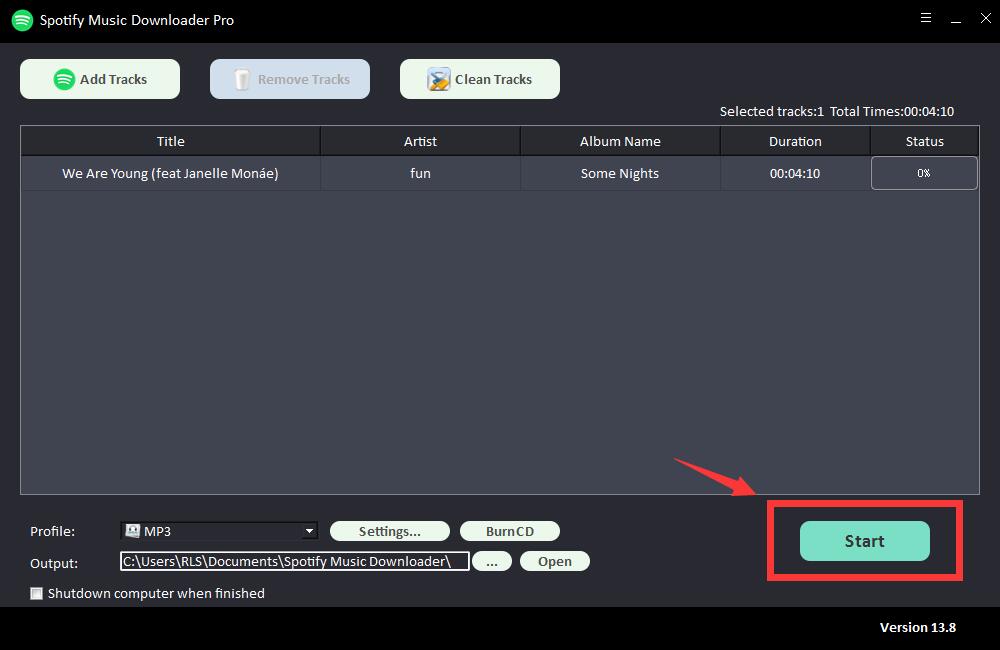
Nhập Danh sách phát Spotify vào Thư viện iTunes
Trước hết, hãy đảm bảo rằng bạn đã cài đặt iTunes trên máy tính của mình và bạn đã đăng nhập vào tài khoản Apple Music của mình. Mở iTunes, đi tới thanh Menu -> Tệp-> Thêm vào Thư viện "để nhập danh sách phát Spotify được lưu trữ trên máy tính cục bộ của bạn. Khi nhập xong, danh sách phát Spotify của bạn sẽ xuất hiện trong phần Danh sách phát trong Apple Music hoặc iTunes.
